Excel là công cụ mạnh mẽ hỗ trợ tính toán, đặc biệt hữu ích trong việc xử lý dữ liệu ngày tháng, chẳng hạn như xác định ngày cuối cùng của một tháng. Tính năng này rất cần thiết cho nhiều công việc, điển hình như tính lương nhân viên. Bài viết này sẽ hướng dẫn bạn cách sử dụng hàm EOMONTH để tìm ngày cuối tháng trong Excel một cách nhanh chóng và chính xác.
Hàm EOMONTH có cú pháp đơn giản, dễ hiểu và áp dụng: =EOMONTH(start_date, months).
start_date: Ngày bắt đầu, có thể là bất kỳ ngày nào dùng làm mốc tính toán.months: Số tháng trước hoặc saustart_date. Giá trị dương biểu thị tháng trong tương lai, giá trị âm biểu thị tháng trong quá khứ.
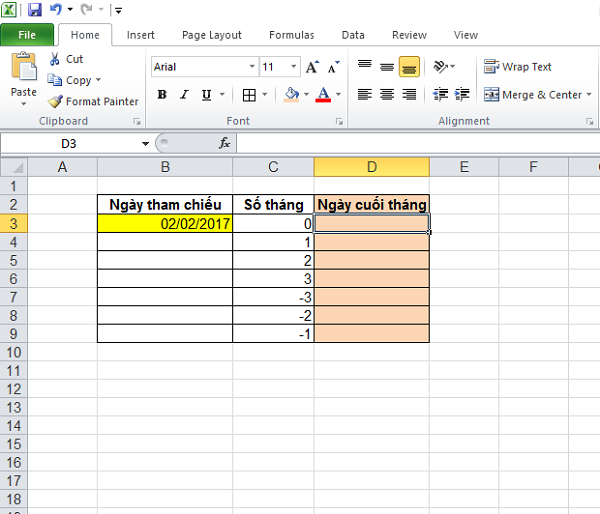
Lưu ý:
- Nếu
start_datekhông hợp lệ (không phải là ngày), hàm EOMONTH sẽ trả về lỗi#VALUE!. - Nếu
start_datecộng vớimonthstạo ra ngày không hợp lệ, hàm EOMONTH sẽ trả về lỗi#NUM!.
Ví dụ Minh Họa về Hàm EOMONTH
Dưới đây là ví dụ cụ thể để bạn dễ dàng nắm bắt cách sử dụng hàm EOMONTH. Chúng ta sẽ tìm ngày cuối tháng dựa trên ngày tham chiếu và số tháng cho trước.
- Công thức:
=EOMONTH($B$3,C3)
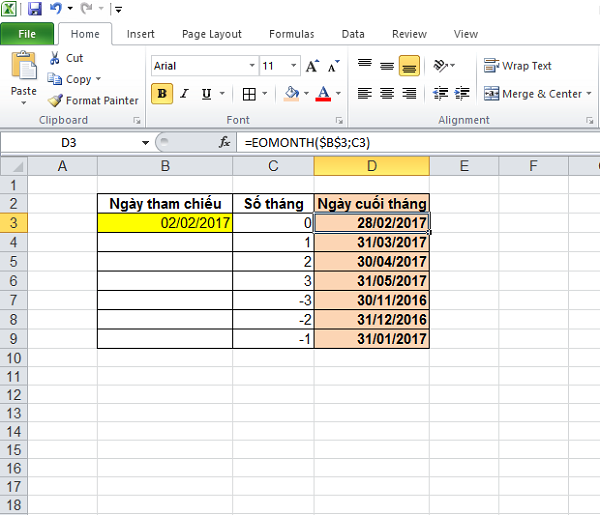
Như bạn thấy, việc xác định ngày cuối tháng trong Excel trở nên vô cùng đơn giản với hàm EOMONTH. Chỉ với một công thức ngắn gọn, bạn có thể tính toán chính xác ngày cuối cùng của bất kỳ tháng nào, dù là trong quá khứ hay tương lai. Điều này chứng tỏ rằng, các hàm và công thức trong Excel rất dễ sử dụng nếu chúng ta hiểu rõ nguyên lý hoạt động của chúng.
Nâng Cao Kỹ Năng Excel của Bạn
Việc thành thạo Excel sẽ giúp bạn xử lý dữ liệu hiệu quả hơn, tiết kiệm thời gian và nâng cao năng suất làm việc. Nếu bạn muốn tìm hiểu sâu hơn về Excel, hãy tham khảo các khóa học trực tuyến chuyên sâu. Khóa học EX101 – Excel từ Cơ Bản tới Chuyên Gia là một lựa chọn tuyệt vời, cung cấp kiến thức toàn diện từ cơ bản đến nâng cao, phù hợp với mọi đối tượng. Khóa học không giới hạn thời gian, cho phép bạn học tập linh hoạt và ôn tập kiến thức bất cứ khi nào cần thiết.

Tóm lại, hàm EOMONTH là một công cụ hữu ích giúp bạn dễ dàng tìm ngày cuối tháng trong Excel. Hy vọng bài viết này đã cung cấp cho bạn những kiến thức cần thiết để áp dụng hàm EOMONTH vào công việc hàng ngày.















Discussion about this post